#아직 작성중입니다.(테스트완료)
낙원전자 님께서 올려주신 정보를 기반으로 좀더 보기 쉽게 작성한 글입니다.
https://github.com/jinlife/Synology_Photos_Face_PatchGitHub – jinlife/Synology_Photos_Face_Patch: Synology Photos Facial Recognization PatchSynology Photos Facial Recognization Patch. Contribute to jinlife/Synology_Photos_Face_Patch developm…GitHub
깃허브에서 직접받으셔도 되고 아니면 아래 링크로 다운로드를 받아주세요.
사전준비
다운로드 받은 플러그인 파일스테이션 업로드 및 ssh 설정.
시놀로지 포토는 당연히 설치하셨을거라고생각합니다.
(후.. 이전에 테스트로 올려놓은 헤놀로지 pw 까먹어서 재설치중입니다 ㅠ)
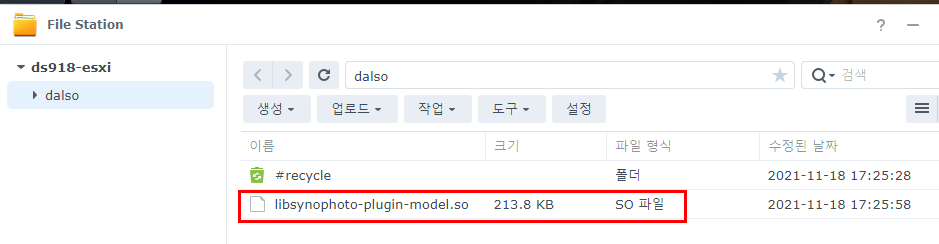
+ SSH 터미널 활성화
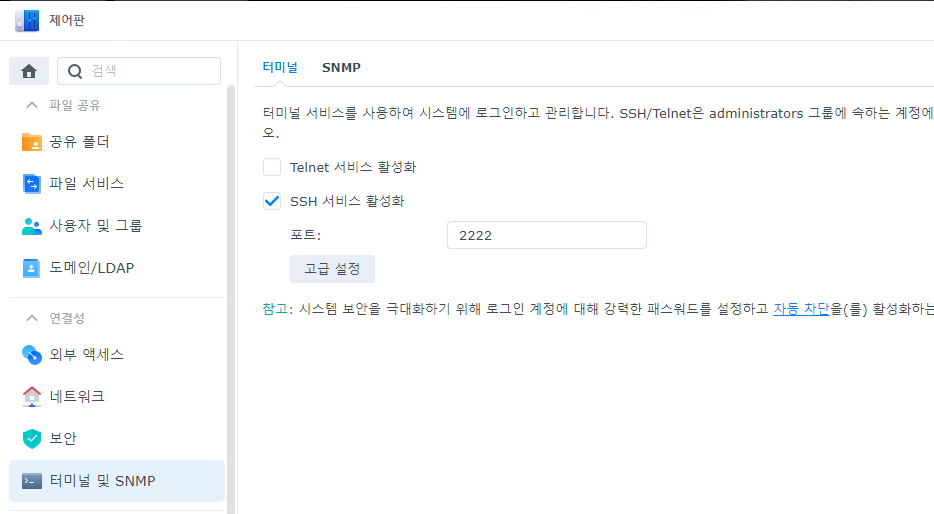
서버 접근 후 설정파일 변경하기
ssh 접근 후 sudo 권한
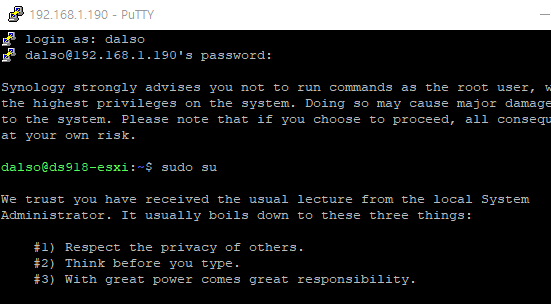
아까 올려놓은 파일을 이동
저는 볼륨1에 기본 dalso 공유폴더 아래로 넣었기때문에 아래경로입니다.
cp /volume1/dalso/libsynophoto-plugin-model.so /var/packages/SynologyPhotos/target/usr/lib/

완료 후 시놀로지포토 패키지를 재실행 시켜주세요.
그리고 재부팅 후 사진을 다시백업(?) 얼굴인식이 되도록 기다려봅니다
시간이 꽤 걸린다고하네요..(나가봐야되서 이따 확인을..ㅠㅠ)
혹시 안되신다면 포토스테이션의 설정 -> 아래 항목을 활성화 후 재색인을 해주고 확인을눌러주시면됩니다.
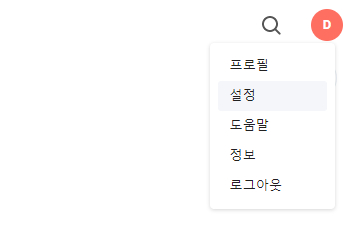
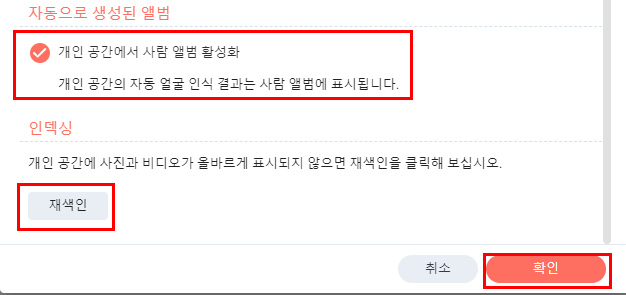
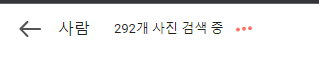
CPU도 겁나 갈굽니다 ㅋㅋ
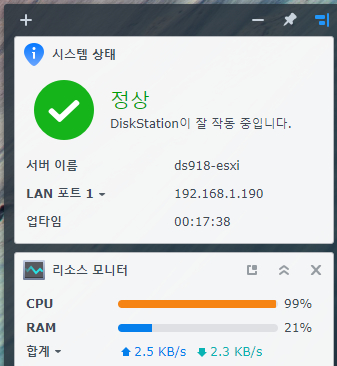
잘됩니다! 만세!!!! DSM7로 다 넘어오세요~~
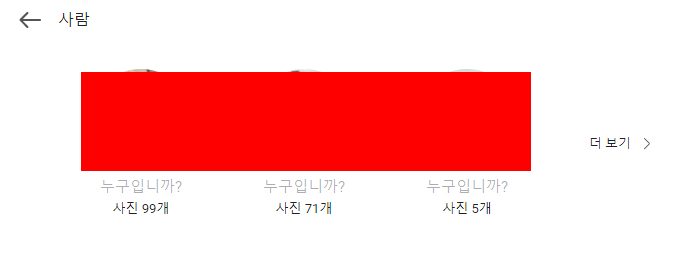
[Reference] : 달소, 「서버포럼 – 헤놀로지 DSM 7 얼굴인식 해결하기.」 https://svrforum.com/?document_srl=109833&mid=nas&act=dispBoardContent.